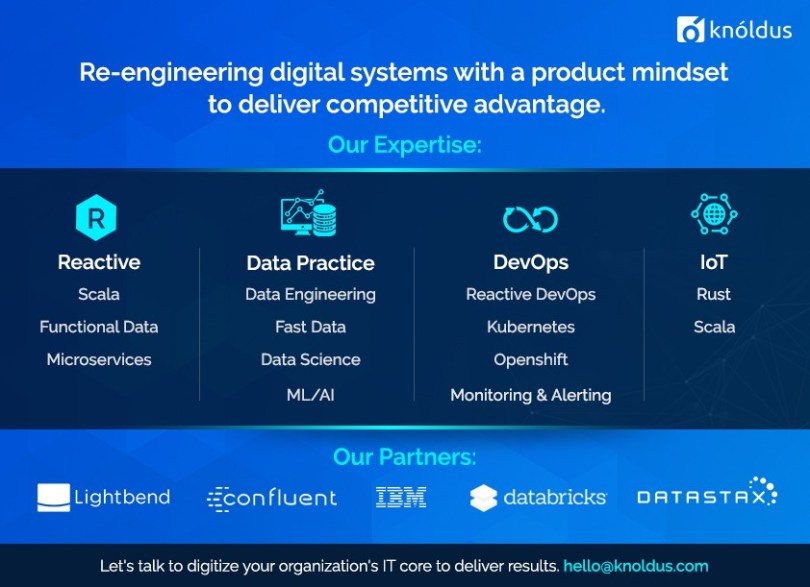Reading Time: 4 minutes
Az előző blogban láttuk, hogyan telepíthetjük az Appiumot a helyi rendszerünkre. Ebben a blogban tehát megnézzük, hogyan használhatjuk az Appium inspectort, és hogyan találhatjuk meg benne a különböző típusú elemeket. Lássuk tehát először, hogy miért van szükségünk az Appium inspectorra?
Miért az Appium Inspector?
A mobilalkalmazások és a webes alkalmazások tesztelése különbözik egymástól. A fő különbség a lokátor stratégia, amelyet az alkalmazás elemeinek azonosítására használunk. Egy webes alkalmazás elemeinek megtalálására a webböngésző elemfelügyelőjét használhatjuk. Amikor azonban a mobilalkalmazásról beszélünk, nem áll rendelkezésünkre elemellenőrző. Ehhez használhatjuk az Appium inspectort az alkalmazásban lévő elemek felkutatására.
Appium inspector
Az Appium inspector az Appium beépített funkciója, amely azonosítja a különböző típusú elemeket a mobil és webes alkalmazásunkban. Mint mindannyian tudjuk, hogy amikor bármilyen alkalmazást próbálunk automatizálni mobilon vagy weben, képesnek kell lennünk arra, hogy az alkalmazás minden elemét egyértelműen azonosítsuk. Ehhez meg kell találnunk néhány attribútumot vagy információt arról az elemről, amellyel interakcióba kell lépnünk.
Az Appium inspector emulátorokat és valós eszközöket is használ. Egyszerűen tükrözi az eszköz képernyőjét, mi pedig interakcióba léphetünk vele, és megtudhatjuk az elemek részleteit. A mobilalkalmazásokban az elemek egyedi azonosításának különböző módjai vannak.

Elemkereső stratégia az Appiumban
Az elemkereső segítségével megtalálhatjuk egy UI-elem címét az alkalmazásban. Mivel nagyon gyakori, hogy több azonos típusú elem van jelen a képernyőn, előfordulhat, hogy két vagy több elemnek ugyanaz a címe. Így egyes elemek megtalálása meglehetősen egyszerű lehet, de néhány elem esetében szükségünk lehet némi extra erőfeszítésre.
ID
Az elemek ID alapján történő keresése a legegyszerűbb az összes közül. Minden elemhez tartozik egy azonosító, amely segítségével azonosíthatjuk és interakcióba is léphetünk vele. Az androidban a resource-id-t, az iOS-ben pedig a name-et vagy a label-t használjuk.
dr.findElement(By.id("android:id/text1")).click();
Accessibility ID
Ez tekinthető a legjobb elemkeresőnek, ha iOS és Android alkalmazásokon egyaránt dolgozunk. Az akadálymentesítési azonosító platformokon átívelő, és mind az androidos, mind az iOS-alkalmazásokban egyaránt használható vagy elérhető. Ez teszi újrafelhasználhatóvá a kódunkat.
dr.findElementByAccessibilityId("Accessibility").click();
osztálynév
Az elem megtalálása az osztálynév alapján nem túl megbízható. Sok elemnek lehet ugyanaz az osztályneve, és ezeket nem lehet csak az elem osztálynév attribútumának használatával azonosítani. Ezért használhatjuk több attribútum kombinációját, például a szöveg és az osztálynév együttes kombinációját, és megtalálhatjuk az elemet.
List<WebElement> buttons = driver.findElementsByClassName("android.widget.TextView");for(WebElement button : buttons){ System.out.println(button.getText()); if(button.getText().equals("Animation")){ button.click(); }}

xpath
Ez a keresési stratégia az alkalmazás XML-struktúráján működik. Az elemeket az oldalon található más elemek helyének segítségével azonosítja. Ez az egyik legmegbízhatatlanabb elemkereső, mert ha bármely elem pozíciója megváltozik a weboldalon, akkor az elem xpath-ja is megváltozik.
dr.findElementByXPath("//android.widget.TextView").click();
Az Appium Inspector elindítása
Lássuk először, hogyan tudjuk elindítani az Appium inspectort. Az Appium inspector használatához telepítenünk kell az Appiumot.
- Elindítjuk az Appiumot és elindítjuk a szervert.


- Meghatározzuk a kívánt képességeket és új Appium munkamenetet indítunk.


- Az Appium inspector felülete most megnyílik, és láthatjuk az ablakunkban megnyitott alkalmazást.
Ez egy kis bevezetés volt az elemek kereséséhez az Appium segítségével. A következő blogban az elemek keresésének különböző technikáit fogjuk megnézni az Appiumban.